在阅读或编辑PDF文件时,您可能需要搜索特定的单词或短语,并出于某种原因将其替换为所需的单词或短语,但您知道如何完成任务吗?
如果没有,您可以在这里找到最简单的解决方案。这篇文章将提供一些可行的方法来帮助你查找和替换PDF中的文本毫不费力地文件。坚持在这里找到正确的工具!
使用EaseUS PDF编辑器查找和替换PDF中的文本
要搜索和替换PDF文件中的文本,您需要的只是一个优秀的PDF编辑器。如果你是一个Windows用户,不要超过EaseUS PDF编辑器.
兼容Windows 11、10、8和7,这款PDF编辑软件可以在你的PC上完美运行。它为您提供了在PDF文档中搜索单词的选项,然后将其替换为您想要的单词。所有的任务都可以在三个简单的步骤中完成。同时,要专注于关键点,你可以突出PDF或者在使用此程序查看pdf文件时添加注释。
更重要的是,许多编辑工具可用,包括添加或删除文本,插入页码,分割页面等。总之,这个软件可以帮助您处理PDF文档的几乎所有内容。
主要特点:
- 简洁明了的用户界面
- 管理PDF文档与几次点击
- 一个神奇的PDF转换器,改变PDF格式
- 密码保护PDF未经授权查看和复制
Windows PC上PDF替换文本的分步指南:
步骤1。启动EaseUS PDF编辑器。然后,点击“创建”>“从文件”到导入PDF文件.
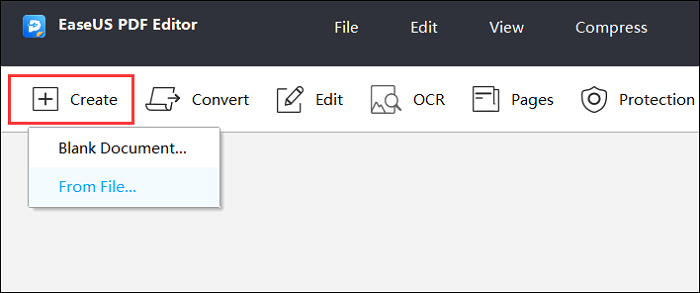
步骤2。单击左侧工具栏上的放大镜图标在PDF中查找和替换.在“搜索”框中,输入要替换的文本。然后,在“替换”框中,输入新的文本。之后,点击“替换”或“替换所有”开始这个过程。
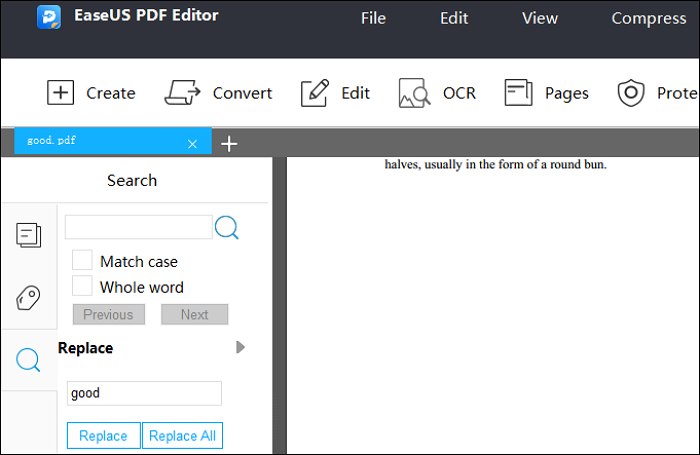
步骤3。如果你想的话编辑文本,你可以在“编辑”选项卡中使用一些工具。这个软件支持调整字体,颜色,大小等,没有努力。
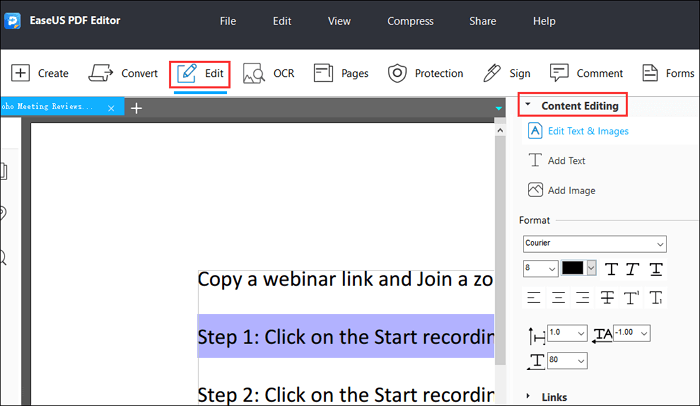
步骤4。如果你对编辑后的PDF感到满意,点击顶部工具栏中的“文件”。然后选择“另存为”到导出PDF到你的电脑。
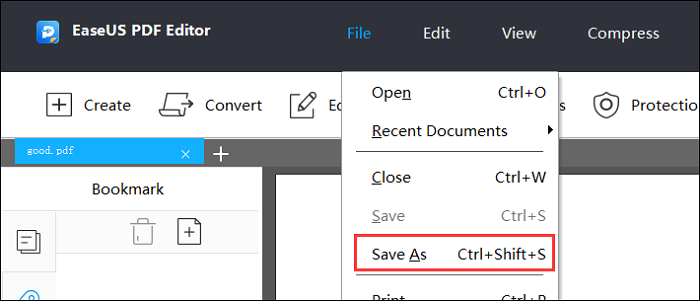
用adobeacrobat替换文本
下面这个PDF编辑器可以让你在PDF中搜索一个单词,然后用另一个替换它,它是Adobe Acrobat,它在全球享有声誉。有了它的帮助,您不仅可以替换PDF文件中的所有文件,还可以像专业人士一样编辑和管理您的PDF文件。例如,你可以用它来向PDF添加水印,或签署PDF文件,无需任何麻烦。
以下是如何使用adobeacrobat在PDF中搜索和替换:
步骤1。启动adobeacrobat并导入所需的PDF文档。
步骤2。点击“编辑”>“查找”,打开“查找和替换”窗口。或者直接按键盘上的Ctrl + F键。
步骤3。要查找单词,只需在查找框中输入单词;替换时,点击“替换”,在方框中输入替换词。完成后,选择“替换”选项。

步骤4。最后,点击外部部分并保存您编辑的PDF文档。
使用PDF- xchange编辑器在PDF中查找和替换
PDF-XChange Editor是最好的免费Adobe Acrobat替代品之一。它还可以搜索和替换PDF文档中的文本。但是,除此之外,这个程序允许您向PDF添加注释,打印PDF文件,甚至根据您的需要更改默认UI。
总而言之,这个程序提供了250多个功能,帮助您在PDF文档上执行大量操作。
遵循以下指南,使用PDF- xchange编辑器替换PDF中的文本:
步骤1。下载PDF-XChange编辑器并在您的计算机上启动它。接下来,用它打开所需的PDF文档。

步骤2。点击“查找”和“编辑”,打开“查找”窗口。然后在“查找工具栏”中输入搜索项,然后单击“替换”,在给定的框中键入替换文本。最后,点击“Next”按钮开始任务。
步骤3。完成后,您可以重复步骤2继续查找和替换工作,直到完成为止。
使用PDFfiller在线免费替换PDF中的文本
如果你是一次性用户,你可能更喜欢在线工具,因为你不需要下载或安装它们。所以,在这里,我们将向您介绍免费的在线服务,帮助您在线免费查找和替换pdf - PDFfiller。
这个在线PDF程序可以帮助您处理许多与PDF相关的任务,如转换、压缩、合并、分割、旋转和替换文本。它非常容易使用,你只需要按照下面的教程在PDF中搜索和替换:
步骤1。登录您的pdfFiller帐户,然后上传您的PDF文档。
步骤2。点击“搜索”从顶部工具栏中查找PDF文档中的特定单词。同样,点击“替换文本”图标替换PDF文件中的文本。

步骤3。完成后,单击“done”保存更改。
底线
无论你想在Windows或macOS计算机上搜索和替换PDF,你都可以在这篇文章中找到你的解决方案。在上面提到的PDF程序中,我们强烈推荐EaseUS PDF Editor。它结合了所有的PDF编辑,转换和管理功能,永远不会让你失望!





